
Para uma experiência de jogo envolvente e gratificante, um único monitor já não é suficiente para muitos jogadores. Embora uma configuração de monitor duplo forneça maior espaço na tela, melhor multitarefa e um campo de visão mais amplo, ela é popular entre os jogadores. Configurar isso pode parecer uma tarefa difícil devido à compatibilidade, gerenciamento de cabos e outras variáveis, principalmente para novos jogadores.
Aproveitando ao máximo sua experiência de jogo: um guia para iniciantes sobre como configurar monitores duplos
Antes de começarmos, certifique-se de que sua GPU suporta várias saídas; eles também devem ter o mesmo tamanho, resolução e taxa de atualização para minimizar as dificuldades de dimensionamento ou desempenho durante o jogo.
Você pode configurar seu arranjo de exibição dupla de várias maneiras, dependendo de suas preferências pessoais e uso pretendido. Você pode colocá-los lado a lado para ampliar seu campo de visão para uma experiência de jogo envolvente, mas normalmente são usados para ficar de olho em outros softwares como Discord, OBS e Spotify durante os jogos.
Etapa 1: escolha os monitores certos
Existem vários monitores no mercado, mas o que você escolher será determinado pela sua configuração e uso. Se você pretende usar seu arranjo de exibição dupla para multitarefa durante o jogo, pode escolher entre várias resoluções e misturar um monitor plano e curvo. Mas, por motivos puramente de jogo, você precisará de dois monitores com o mesmo tamanho, resolução e taxa de atualização.
Verifique se há conectores em seus monitores e GPU para conectá-los diretamente; caso contrário, será necessário um adaptador.
Etapa 2: configurar os monitores
É hora de configurar seus monitores agora que eles foram montados. É tão simples quanto conectar seu monitor e GPU por meio de um cabo HDMI ou Display. Depois disso, você deve fazer algumas modificações em suas “Configurações de exibição”.
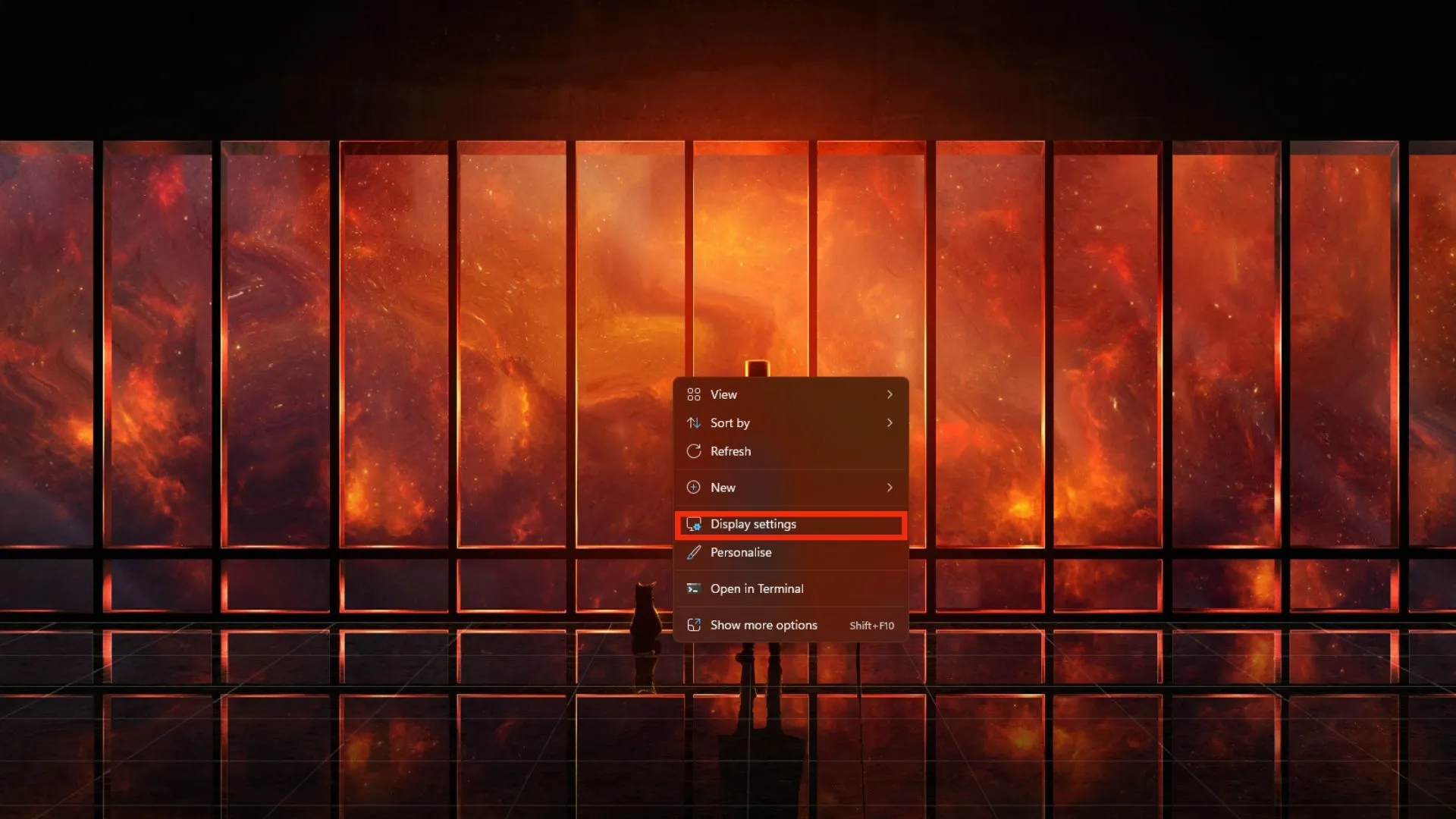
Para começar, clique com o botão direito do mouse na área de trabalho e escolha “Configurações de exibição”. Uma caixa de diálogo exibindo suas exibições como 1 e 2 aparecerá; clicando neles, você pode selecionar seus monitores primário e secundário.
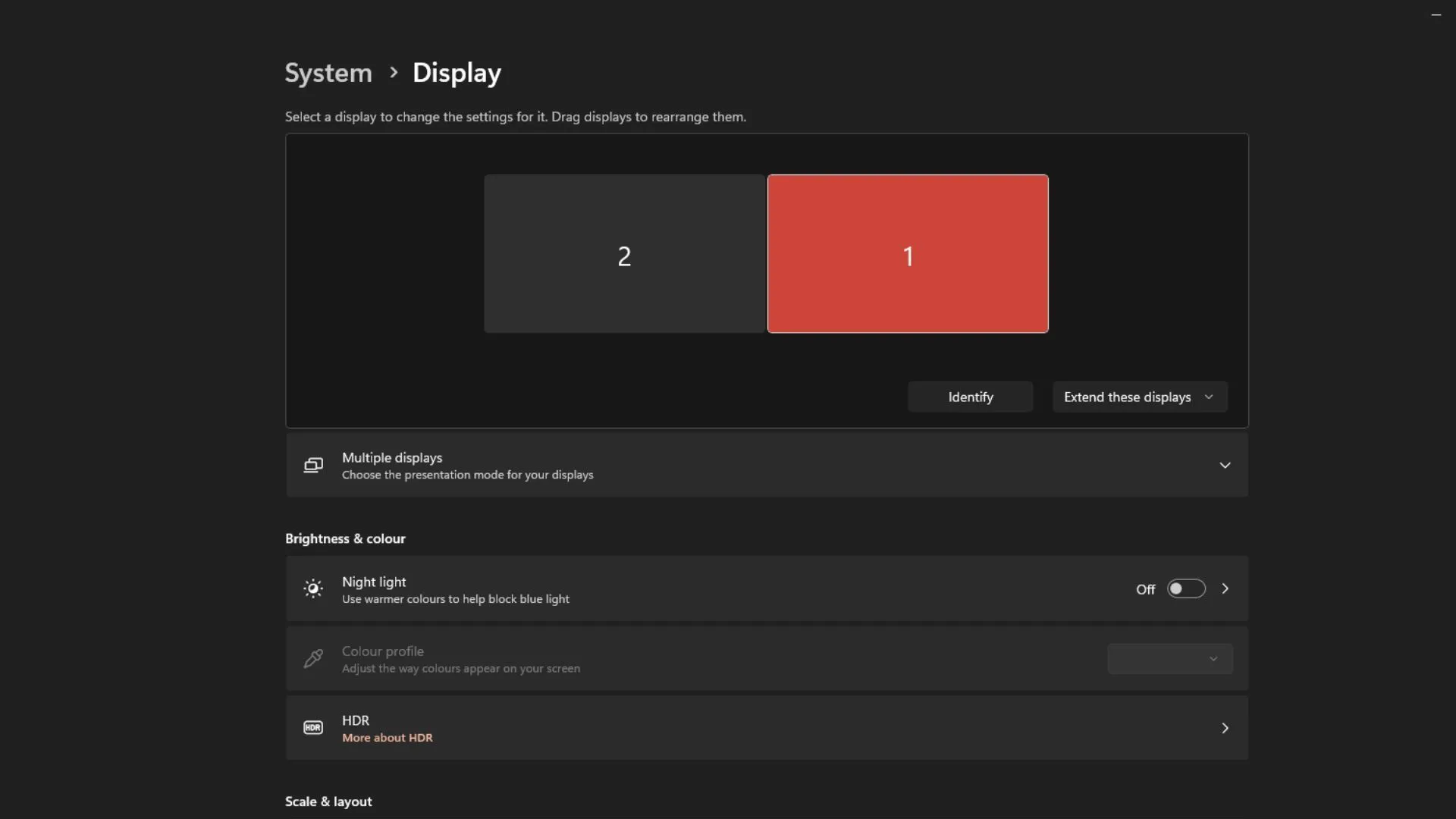
Etapa 3: configurar o estilo de exibição
Depois de configurar seus monitores primário e secundário, você pode alterar o estilo de exibição no menu suspenso. Selecione “Expandir esses monitores” no menu suspenso se quiser realizar várias tarefas enquanto joga.
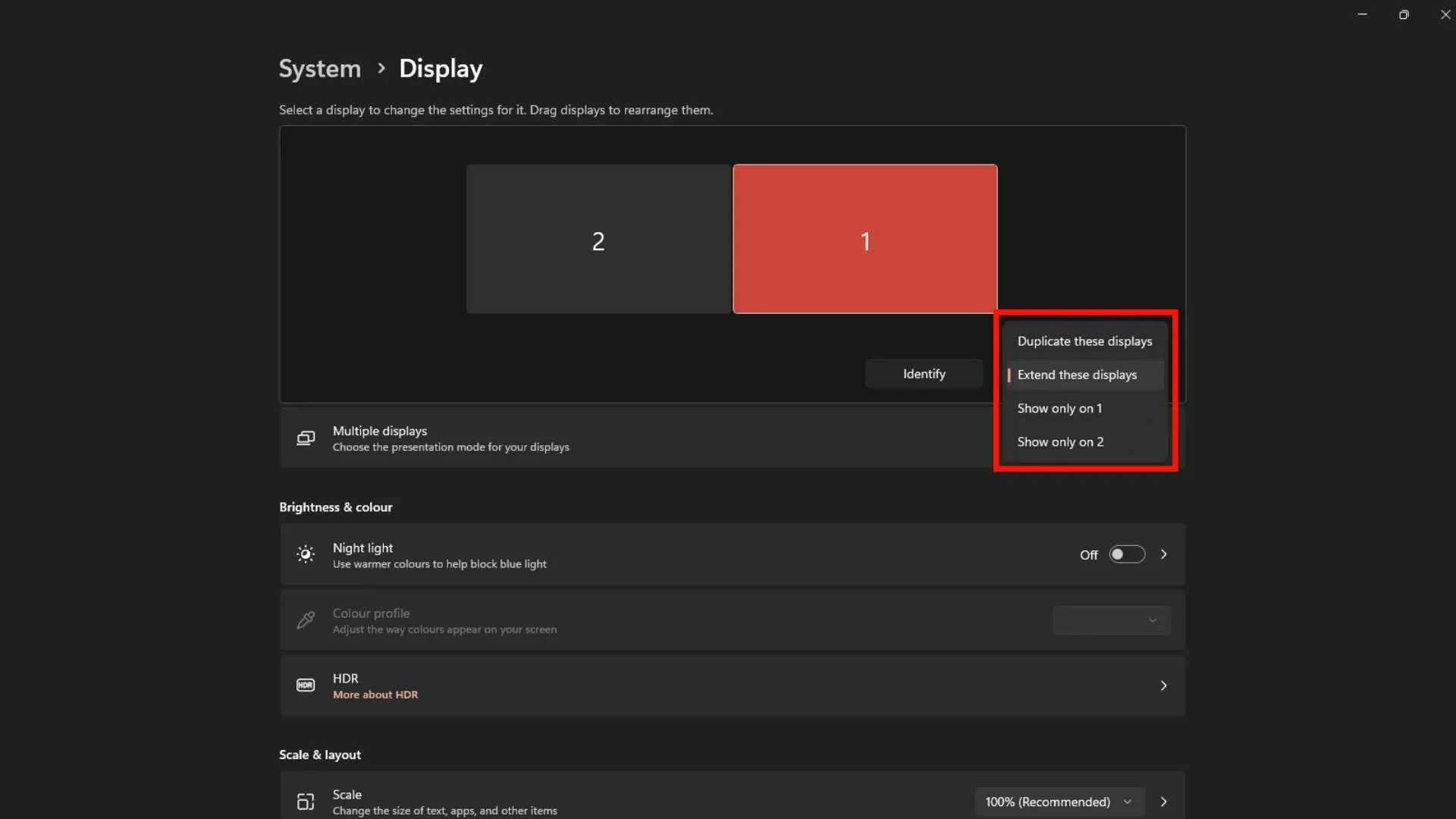
Por fim, uma configuração de monitor duplo pode trazer inúmeras vantagens, como um campo de visão mais amplo e capacidade de multitarefa aprimorada. Você pode configurar seu sistema sem esforço e levar sua experiência de jogo para o próximo nível com o hardware, software e configurações corretos.




Deixe um comentário